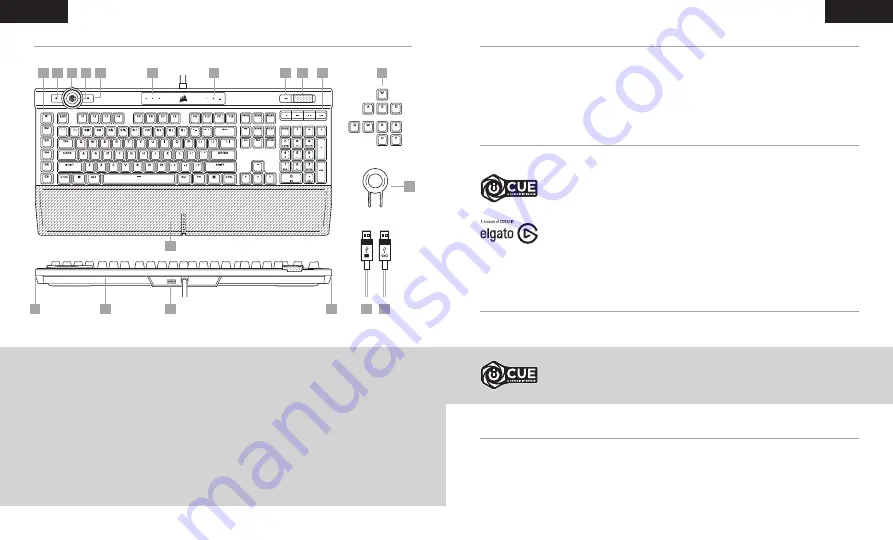
5
6
中文
中文
瞭解您的鍵盤
若要清除板載記憶體,請在插入
USB
鍵盤連接器
(R
然後
S)
時按住
ESC
鍵,然後在兩秒後鬆開
ESC
鍵。隨後鍵
盤將會正常開啟電源,然後重設為原廠預設值。
原廠重設
軟體模式
硬體模式
在
Windows
®
PC
上安裝
iCUE
,以單一介面將所有
CORSAIR iCUE
可相容產品連接在一起,
讓您完全控制一切,從照明到強大的巨集。從
www.corsair.com/downloads
下載
iCUE
。
此外,安裝
Stream Deck
軟體,以程式化巨集鍵
(A)
,以便使用
OBS Studio
、
Twitch
™
、
等透過強大的整合採用串流命令。從
www.elgato.com/gaming/downloads
下載
Stream Deck
。
透過
iCUE
和新的動態設定檔系統,您可以配合
8 MB
的板載儲存空間,建立多個自訂設定
檔。每個設定檔可以儲存複雜的背光效果
(
最多
20
層
)
、動作與巨集、滾輪模式和設定。
*
*
每個設定檔的照明效果層數量以及可儲存至板載儲存空間的設定檔數量取決於複雜度。
iCUE
執行時,鍵盤會以軟體模式操作,並由
iCUE
控制。
iCUE
不執行或鍵盤連接至不支援
iCUE
的裝置時,鍵盤會以硬體模式操作,這使用儲存至板載儲存空間的設定檔
和設定。
將兩個鍵盤
USB
連接器
(R, S)
連接到
Windows
®
PC
、
Apple Mac
®
或
Microsoft Xbox One
®
上可用的
USB 3.0
或更好的
Type-A
連接埠。
*
*www.corsair.com/xbox-one-support
設定您的鍵盤
A
—
六個可程式化的巨集
G
鍵
B
—
設定檔切換鍵
C
— iCUE
控制輪
D
—
滾輪鍵
E
— WINDOWS
鎖定鍵
F
—
巨集、靜音和
WIN
鎖定指示燈
G
— NUM
、
CAPS
和
SCROLL LOCK
指示燈
H
—
靜音鍵
I
—
音量滾輪
J
—
專用媒體鍵
K
—
磁性可拆式氣墊人造皮革掌托
L
— 11
區右側
LIGHTEDGE
M
— 22
區後側
LIGHTEDGE
N
— USB 2.0
透通連接埠
O
— 11
區左側
LIGHTEDGE
P
— FPS
和
MOBA
鍵帽組
Q
—
鍵帽拔取器
R
— USB
鍵盤連接器
S
— USB
透通連接器
Q
S
R
N
K
L
O
M
P
F
G
H
I
J
B
E
C
A
D










